¶ SSL VPN verwenden
Das SSL-VPN kann auf zwei Arten verwendet werden. Entweder per Client (FortiClient) oder über die Weboberfläche von LiveDesign. Im folgenden werden beide Möglichkeiten beschrieben.
Beachten Sie hierbei, dass veraltete Betriebssysteme nicht unterstützt werden und Sie diesen Service demnach nicht mit LiveDesign verwenden können. Unterstützt werden Windows 11 und neuer, sowie macOS 15 und neuer. Für Linux-Distributionen gibt es keine Beschränkungen. Dies gilt sowohl für den Client, als auch für die Weboberfläche. In beiden Fällen werden hierbei auch entsprechende Fehlermeldungen angezeigt, sollten Sie sich mit einer nicht unterstützten Version verbinden.
Hinweis: Aufgrund momentaner Umstände können https://vpn.livedesign.at/ (SSL-VPN) und https://vpn2.livedesign.at/ (SSL-VPN2) nicht aus diesen Ländern erreich werden.
Achtung: Weitere Funktionen wie das Starten einer Quick-Connection wurden aus Sicherheitsgründen deaktiviert. Eine VPN-Verbindung kann nur noch unter Verwendung des FortiClients hergestellt werden.
¶ FortiClient
Um den FortiClient zu installieren und zu konfigurieren halten Sie sich an den Artikel VPN installieren. Achten Sie darauf, die FortiClient-Version 7.0.3 oder neuer zu verwenden.
Zur Verwendung öffnen Sie den FortiClient (dies ist auch über die Weboberfläche möglich). Wählen Sie anschließend den korrekten VPN-Namen (Sollten Sie per XML-File konfiguriert haben lautet dieser LiveDesign-VPN (oder LiveDesign-VPN2 für den Ersatz-VPN im Falle einer Wartung oder eines Ausfalls), bei einer manuellen Konfiguration konnten Sie diesen selbst wählen). Geben Sie Ihren Benutzernamen und Ihr Passwort ein. Beides sollten Sie von LiveDesign erhalten haben. Sollten Sie Ihre Zugangsdaten nicht mehr wissen, kontaktieren Sie bitte LiveDesign (livedesign.at/contact.html).
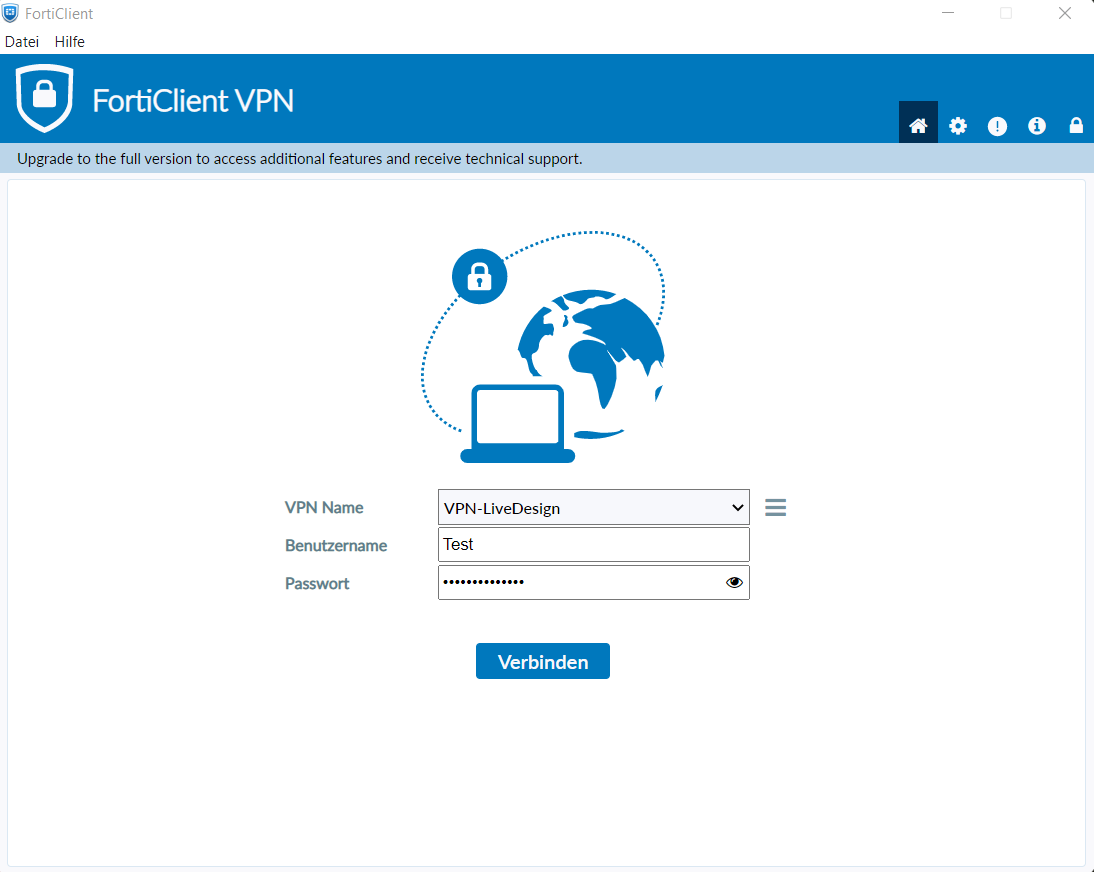
Bei erfolgreichem Login werden Sie anschließend im Zuge der Zwei-Faktor-Authentifizierung (2FA) dazu aufgefordert einen Token anzugeben. Sollten Sie noch keine 2FA zum SSL-VPN eingerichtet haben oder wissen nicht, wie Sie diese verwenden, halten Sie sich an den Abschnitt "2FA für VPN einrichten und verwenden" weiter unten in diesem Artikel.
Sie sollten nun mit dem SSL-VPN verbunden sein und können dieses nutzen. Sobald die Verbindung aufgebaut wurde ist es außerdem wahrscheinlich, dass Sie von Ihrem Betriebssystem eine Benachrichtigung erhalten. Beachten Sie, dass Sie immer nur eine Verbindung gleichzeitig mit Ihrem Account aufbauen können. Sie können sich nicht von zwei Geräten aus gleichzeitig verbinden.
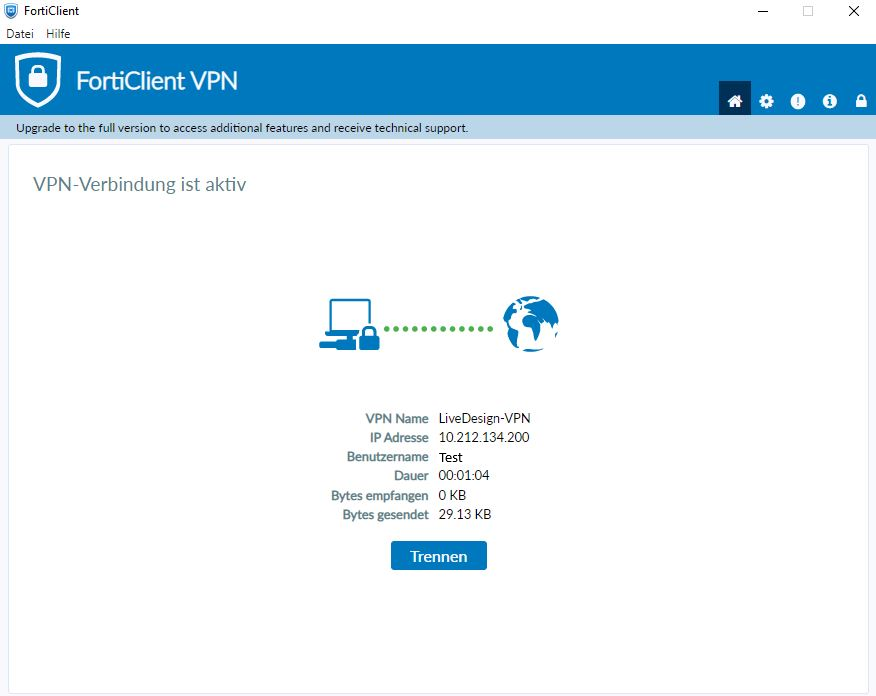
¶ 2FA für SSL-VPN einrichten und verwenden
Die Zwei-Faktor-Authentifizierung bietet eine zusätzliche Sicherheitsstufe zum Passwort beim Login ins SSL-VPN, damit fremde Personen auch bei Kenntnis des Passworts keinen Zugang erhalten können und ist somit bei unserem SSL-VPN verpflichtend. Ohne diese werden Sie sich nicht einloggen können. Hierzu wird beim Login ein Token eingegeben, der auf dem Handy gespeichert liegt und sich jede Minute ändert.
Es kann hierzu jede beliebige Zwei-Faktor-Authentifizierungsapp, die auf OTP basiert verwendet werden. Wir empfehlen allerdings FortiToken Mobile.
Halten Sie sich hierfür an folgende Anleitung:
¶ FAQ
Ist es möglich mein Passwort zu ändern?
Nein, Sie können Ihr Passwort nicht ändern. Falls Sie noch kein Passwort erhalten haben oder Ihr Passwort vergessen haben, wenden Sie sich bitte an LiveDesign.
Welche IP-Adresse bekomme ich mit dem VPN zugeordnet?
Sie bekommen die nächsten freien IP-Adressen aus unserem VPN-Pool (10.212.134.0 und fdff:ffff:0000:0000:0000:0000:0000:0000) zugeordnet. Es kann jedoch auch vorkommen, dass Sie zweimal die gleichen IP-Adressen erhalten.
Ich kann keine Verbindung herstellen, da meine Firewall diese blockiert. Was kann ich tun?
Stellen Sie sicher, dass der Port 443 offen ist und vergewissern Sie sich anschließend, dass folgende Protokolle freigegeben sind: TLS 1.2 und TLS 1.3 bzw DTLS 1.2 und DTLS 1.3. Außerdem muss Remote-Software bzw. -Zugang auf Ihrer Firewall freigegeben sein. Sollten Sie weiterhin Probleme haben wenden Sie sich an Ihren System-Administrator und oder LiveDesign.
Ich kann keine Verbindung herstellen. Woran liegt es?
Dies kann mehrere Gründe haben. Stellen Sie zuerst sicher, dass Sie eine FortiClient-Version von mindestens 7.0.3 verwenden. Andernfalls wird Ihnen womöglich die Fehlermeldung "Der Server kann nicht erreicht werden" angezeigt. Sollten Sie den FortiClient verwenden oder aber eine unterstützte Browserversion verwenden, sollten Sie sich über vpn.livedesign.at versuchen zu verbinden. Stellen Sie außerdem sicher ein unterstütztes Betriebssystem zu verwenden. Sollte Ihre Firewall die Verbindung blockieren, halten Sie sich an den obigen FAQ-Punkt.